戴尔win10系统怎么恢复
戴尔win10系统如何恢复?戴尔win10电脑如何恢复出厂设置?对于很多使用戴尔win10电脑的用户来说,恢复系统或者恢复出厂设置是一种常见的操作,在使用电脑的过程中,可能会遇到系统崩溃、电脑运行缓慢等问题,此时恢复系统或者恢复出厂设置就成为解决问题的有效方法之一。接下来我们就来了解一下戴尔win10系统怎么恢复以及戴尔win10电脑如何恢复出厂设置的具体操作步骤。
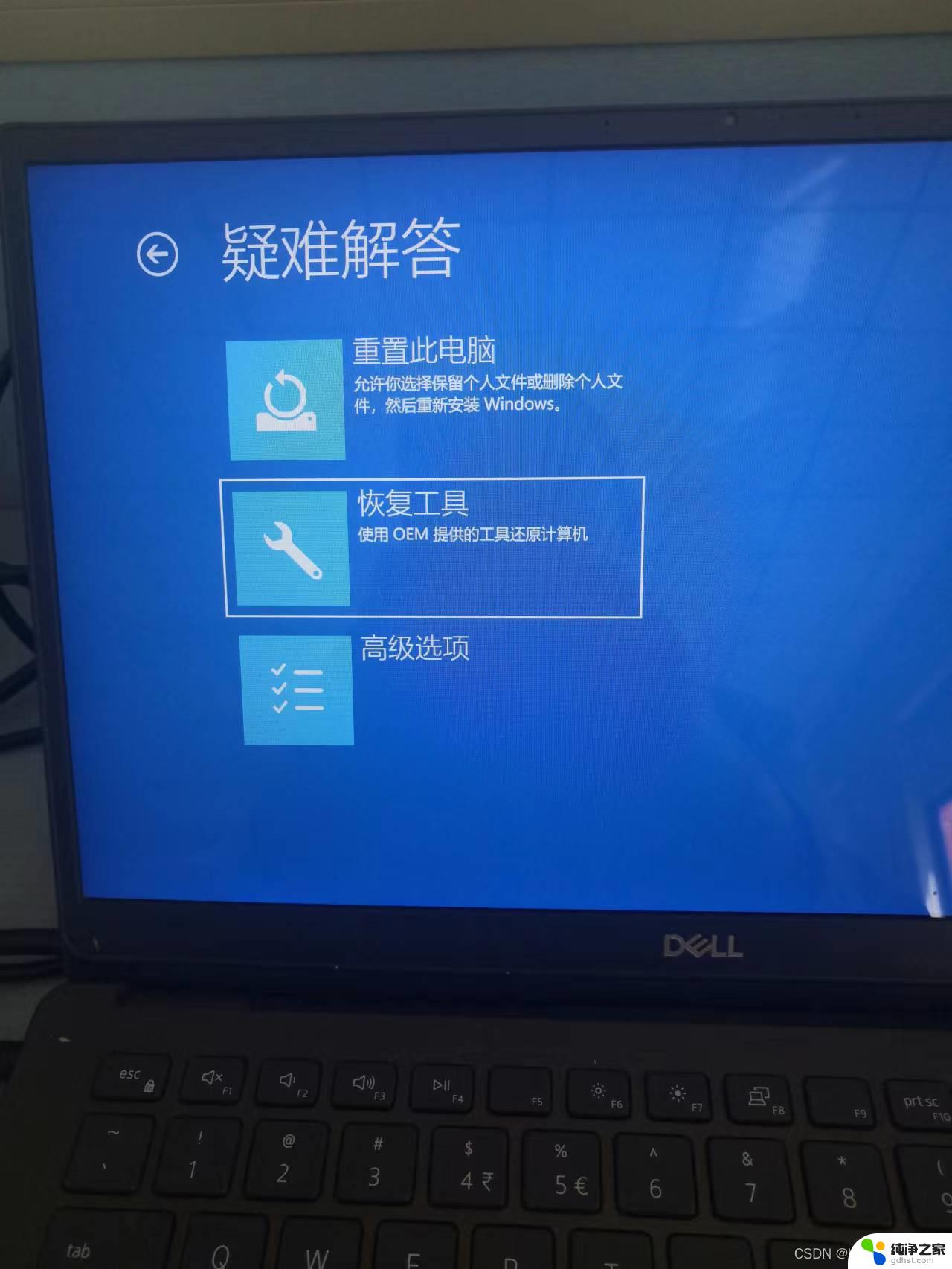
方法一、
1. 在开始菜单中打开电源功能,并且一直按住键盘上的【shift】键不放,并点击【重启】按钮;
2. 之后电脑重新启动以后,会出现新的界面,这时候点击【疑难解答】;
3. 点击疑难解答之后,继续选择【Factory Image Restore】,如果没有这个选项可以选择【出厂映像恢复】;
4. 之后系统会再一次进入重启,并且进入Dell SupportAssist恢复环境,点击【立即还原】;
5. 此刻系统会提示是否进行备份,这时候只要根据实际需求进行选择就可以了;
6. 之后系统会自动进行还原,知道恢复出厂设置。重新进入新系统就可以正常使用电脑了。
方法二、
1. 开机出现戴尔的logo时,反复按下F12,进入系统引导页面;
2. 在系统引导页面找到【SupportAssist OS Recovery】,并且按下回车;
3. 在进入了SupportAssist OS Recovery系统之后,点击【还原系统】。之后的步骤同样也是是否选择备份,按照需求选择就可以了。
相关教程: windows7还原出厂设置 win10还原出厂设置
以上就是关于戴尔win10系统怎么恢复的全部内容,有出现相同情况的用户就可以按照小编的方法了来解决了。
- 上一篇: win10家庭版和win10有啥区别
- 下一篇: win10开始菜单改全屏
戴尔win10系统怎么恢复相关教程
-
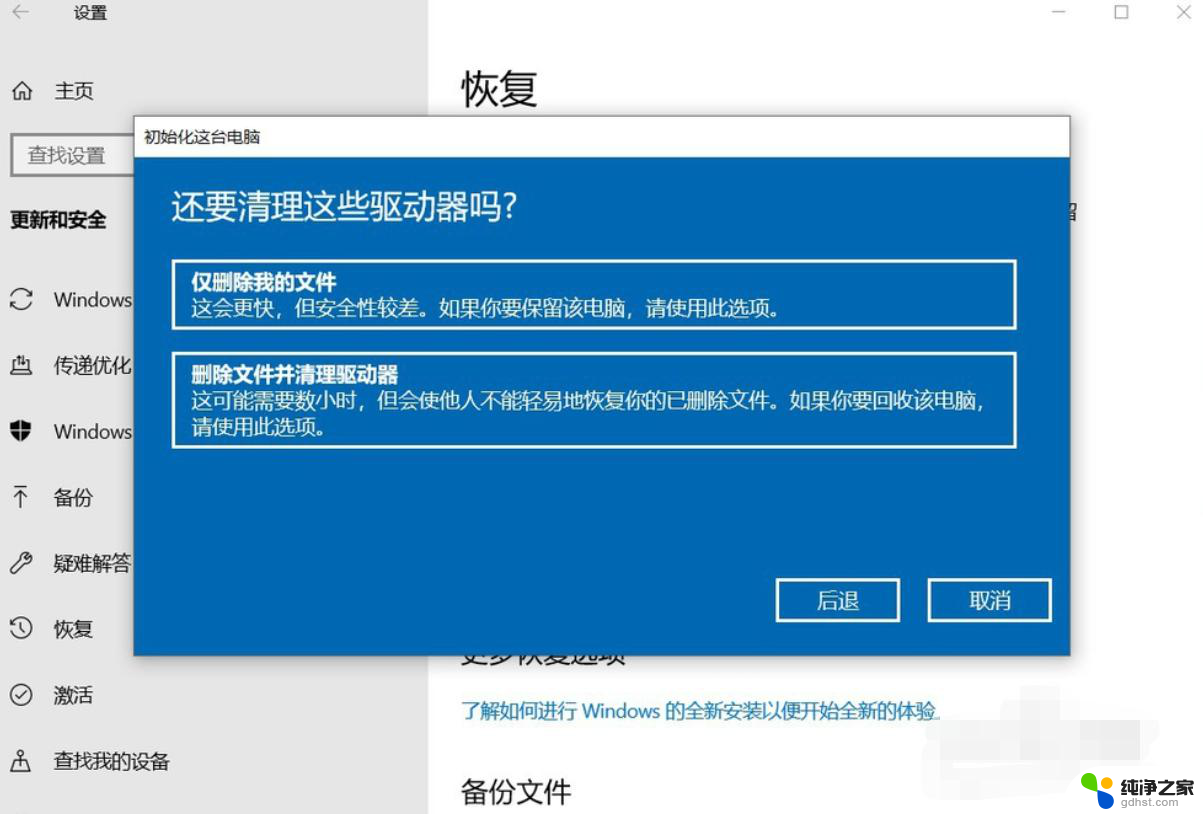 如何恢复电脑原来的系统win10
如何恢复电脑原来的系统win102024-09-29
-
 笔记本win10恢复系统
笔记本win10恢复系统2024-10-04
-
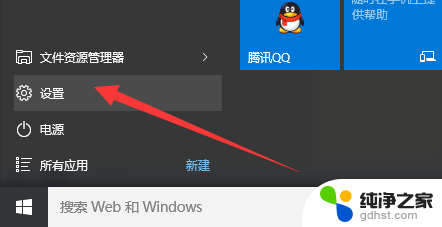 win10从备份恢复系统
win10从备份恢复系统2024-10-02
-
 电脑开不开机怎么恢复系统
电脑开不开机怎么恢复系统2024-07-30
win10系统教程推荐